Configurare le impostazioni SMTP autenticate per i client POP3 e IMAP4 in Exchange Server
Dopo aver abilitato e configurato POP3 o IMAP4 in un server Exchange come descritto in Abilitare e configurare POP3 in un server Exchange e abilitare e configurare IMAP4 in un server Exchange, è necessario configurare le impostazioni SMTP autenticate per i client POP3 e IMAP4 in modo che possano inviare messaggi di posta elettronica.
Il connettore di ricezione predefinito denominato "Nome> server front-end< client" nei servizi Accesso client nel server Cassette postali è in ascolto degli invii client SMTP autenticati sulla porta 587. Per impostazione predefinita, il connettore usa le impostazioni seguenti per le connessioni SMTP del client interne ed esterne (autenticato):
Server SMTP:
<ServerFQDN>. Ad esempio,mailbox01.contoso.com.Porta TCP: 587
Metodo di crittografia: TLS. Tenere presente che si tratta di TLS opportunistico (STARTTLS) che risulta in una connessione crittografata dopo l'handshake iniziale del protocollo di testo normale.
Per ulteriori informazioni, vedere Connettori di ricezione predefiniti creati durante l'installazione e Architettura del protocollo di accesso client.
Per configurare le impostazioni SMTP autenticate utilizzate dai client POP3 e IMAP4, eseguire le operazioni seguenti:
Configurare il nome di dominio completo nel connettore di ricezione "Nome> server front-end< client".
Specificare il certificato usato per crittografare le connessioni client del server SMTP autenticato.
Configurare Outlook sul web (precedentemente noto come Outlook Web App) per visualizzare le impostazioni SMTP per i client SMTP autenticati inOpzioni>impostazioni>Account> diposta>ELETTRONICA POP e IMAP.
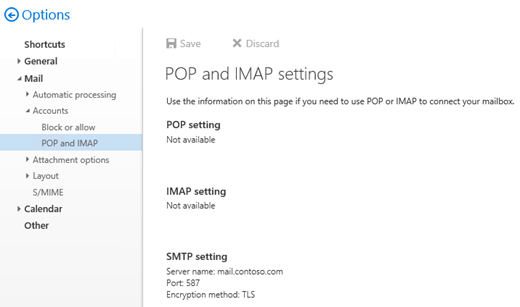
Per altre informazioni su POP3 e IMAP4, vedere POP3 e IMAP4 in Exchange Server.
Che cosa è necessario sapere prima di iniziare
Tempo stimato per il completamento: 5 minuti.
SSL (Secure Sockets Layer) verrà sostituito da TLS (Transport Layer Security) come protocollo utilizzato per crittografare i dati inviati tra sistemi di computer. Sono così simili che spesso i termini "SSL" e "TLS" (senza indicare le versioni) sono usati in modo interscambiabile. Pertanto, i riferimenti a "SSL" negli argomenti relativi a Exchange, Interfaccia di amministrazione di Exchange e Exchange Management Shell sono stati spesso utilizzati sia per il protocollo SSL sia per il protocollo TLS. In genere, con "SSL" si fa riferimento all'effettivo protocollo SSL solo quando viene fornita anche una versione (ad esempio, SSL 3.0). Per scoprire perché è opportuno disabilitare il protocollo SSL e passare a TLS, consultare Protezione dalle vulnerabilità di SSL 3.0.
Se si dispone di client POP3 o IMAP4 che possono inviare messaggi di posta elettronica SMTP solo sulla porta 25, è possibile configurare la porta 25 nel connettore di ricezione "Nome> server front-end< client" per consentire ai client di inviare messaggi di posta elettronica SMTP autenticati. Tuttavia, poiché la porta 25 è configurata anche nel connettore di ricezione "Nome> server front-end< client" per la posta elettronica da server SMTP esterni, sarà necessario modificare gli indirizzi IP locali usati per restare in ascolto sulla porta 25 su uno o entrambi i connettori. Per ulteriori informazioni, vedere Binding degli indirizzi locali dei connettori di ricezione.
Per eseguire queste procedure, è necessario disporre delle autorizzazioni appropriate. Per sapere quali autorizzazioni sono necessarie, vedere "Connettori di ricezione" nell'argomento Autorizzazioni per il flusso di posta.
Per informazioni sui tasti di scelta rapida che è possibile utilizzare con le procedure in questo argomento, vedere Tasti di scelta rapida nell'interfaccia di amministrazione di Exchange.
Consiglio
Problemi? È possibile richiedere supporto nei forum di Exchange. I forum sono disponibili sui seguenti siti: Exchange Server, Exchange Online o Exchange Online Protection.
Passaggio 1: Configurare il FQDN nel connettore di ricezione "Client Frontend <nome server>"
È possibile ignorare questo passaggio se si desidera mantenere il valore FQDN del server predefinito (ad esempio, mailbox01.contoso.com). In alternativa, è possibile specificare un valore FQDN più compatibile con la propria convenzione di denominazione Internet o un certificato TLS da utilizzare.
Se si cambia il valore FQDN e si desidera che i client POP3 e IMAP4 interni utilizzino questo connettore per inviare la posta, il nuovo FQDN deve avere un record corrispondente nel DNS interno.
Indipendentemente dal valore FQDN, se si desidera che i client POP3 o IMAP4 esterni utilizzino questo connettore per inviare posta elettronica, il FQDN deve avere un record corrispondente nel DNS pubblico e la porta TCP (587) deve essere consentita attraverso il firewall nel server Exchange.
Usare l'interfaccia di amministrazione di Exchange per configurare il FQDN per i client SMTP autenticato
Nell'interfaccia di amministrazione di Exchange passare aConnettori di ricezioneflusso> di posta.
Nell'elenco dei connettori di ricezione selezionare Nome> server front-end <client e quindi fare clic su Modifica (
 ).
).Nella pagina Connettore di ricezione di Exchange visualizzata, fare clic su Ambito.
Nel campo FQDN, immettere il FQDN del server SMTP che si desidera utilizzare per le connessioni client SMTP autenticato (ad esempio, mail.contoso.com) e quindi fare clic su Salva.
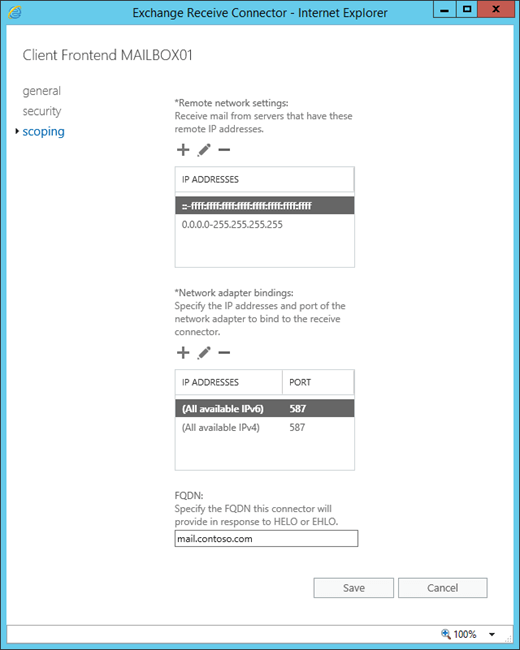
Usare l'Exchange Management Shell per configurare il FQDN per i client SMTP autenticato
Per configurare il FQDN per i client SMTP autenticato, utilizzare la sintassi seguente:
Get-ReceiveConnector -Identity "Client Frontend*" | Set-ReceiveConnector -Fqdn <FQDN>
In questo esempio viene configurato il valore FQDN mail.contoso.com.
Get-ReceiveConnector -Identity "Client Frontend*" | Set-ReceiveConnector -Fqdn mail.contoso.com
Come verificare se l'operazione ha avuto esito positivo
Per verificare di avere correttamente il nome di dominio completo nel connettore di ricezione "Nome> server front-end< client", usare una delle procedure seguenti:
l'interfaccia di amministrazione di Exchange, passare aConnettori> di ricezione flusso> di posta selezionare Nome> server front-end <client, fare clic su Modifica (
 >Definizione dell'ambito e verifica il valore nel campo FQDN.
>Definizione dell'ambito e verifica il valore nel campo FQDN.In Exchange Management Shell, eseguire il comando seguente:
Get-ReceiveConnector -Identity "Client Frontend*" | Format-List Name,Fqdn
Passaggio 2: Utilizzare Exchange Management Shell per specificare il certificato usato per crittografare le connessioni client del server SMTP autenticato
Il certificato deve corrispondere o contenere il valore FQDN specificato nel passaggio precedente e i client POP3 e SMTP devono considerare attendibile il certificato, che probabilmente deve essere un certificato di un'autorità di certificazione commerciale. Per ulteriori informazioni, vedere Requisiti dei certificati per i servizi Exchange.
Inoltre, è necessario assegnare il certificato al servizio SMTP Exchange. Per altre informazioni, vedere Assegnare certificati ai servizi Exchange Server.
Per specificare il certificato usato per le connessioni client del server SMTP autenticato, utilizzare la sintassi seguente:
$TLSCert = Get-ExchangeCertificate -Thumbprint <ThumbprintValue>
$TLSCertName = "<I>$($TLSCert.Issuer)<S>$($TLSCert.Subject)"
Get-ReceiveConnector -Identity "Client Frontend*" | Set-ReceiveConnector -TlsCertificateName $TLSCertName
In questo esempio viene utilizzato il certificato con valore di identificazione personale 434AC224C8459924B26521298CE8834C514856AB.
$TLSCert = Get-ExchangeCertificate -Thumbprint 434AC224C8459924B26521298CE8834C514856AB
$TLSCertName = "<I>$($TLSCert.Issuer)<S>$($TLSCert.Subject)"
Get-ReceiveConnector -Identity "Client Frontend*" | Set-ReceiveConnector -TlsCertificateName $TLSCertName
Come verificare se l'operazione ha avuto esito positivo
Per verificare di aver specificato il certificato utilizzato per crittografare le connessioni client SMTP autenticato, attenersi alla seguente procedura:
Eseguire il comando riportato di seguito in Exchange Management Shell:
Get-ReceiveConnector -Identity "Client Frontend*" | Format-List Name,Fqdn,TlsCertificateNameEseguire il comando riportato di seguito in Exchange Management Shell:
Get-ExchangeCertificate | Format-List Thumbprint,Issuer,Subject,CertificateDomains,ServicesVerificare il campo Subject o CertificateDomains del certificato specificato nel connettore di ricezione che contiene il valore Fqdn del connettore di ricezione (corrispondenza esatta o corrispondenza casuale).
Passaggio 3: Usare l'Exchange Management Shell per configurare Outlook sul Web per visualizzare le impostazioni SMTP per i client SMTP autenticato
Per configurare Outlook sul Web per visualizzare le impostazioni server SMTP per i client SMTP autenticato, eseguire il comando seguente:
Get-ReceiveConnector -Identity "Client Frontend*" | Set-ReceiveConnector -AdvertiseClientSettings $true
Nota: per impedire la visualizzazione delle impostazioni SMTP in Outlook sul web, modificare il valore da $true a $false.
Come verificare se l'operazione ha avuto esito positivo
Per verificare di aver configurato Outlook sul Web per visualizzare le impostazioni SMTP per i client SMTP autenticati, eseguire la seguente procedura:
Aprire una cassetta postale in Outlook sul web e quindi fare clic su Opzioni impostazioni>.
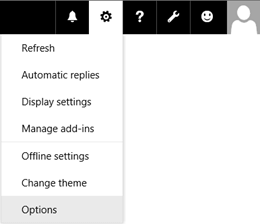
Fare clic su Account di posta>>elettronica POP e IMAP e verificare che vengano visualizzate le impostazioni SMTP corrette.
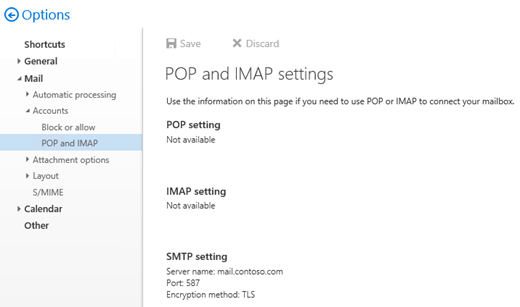
Nota: se le impostazioni SMTP configurate non vengono visualizzate come previsto in Outlook sul web, eseguire i comandi
net stop w3svc /yenet start w3svcriavviare Internet Information Services (IIS).
Come verificare se l'operazione ha avuto esito positivo
Per verificare di aver configurato le impostazioni SMTP autenticato nel server Exchange, eseguire una o più delle seguenti procedure.
Utilizzare i cmdlet Test-PopConnectivity o Test-ImapConnectivity che utilizzano SMTP autenticato per inviare messaggi di prova. Per ulteriori informazioni, vedere Test-PopConnectivity e Test-ImapConnectivity.
Abilitare la registrazione del protocollo nel connettore di ricezione "Nome> server front-end< client", configurare un client POP3 o IMAP4 per connettersi a una cassetta postale, inviare un messaggio di test da una connessione di rete interna e/o da una connessione Internet esterna e visualizzare i risultati nel log del protocollo. Per ulteriori informazioni, vedere Registrazione del protocollo.
Nota: non è possibile utilizzare POP3 o IMAP4 per connettersi alla cassetta postale dell'amministratore. Questa limitazione è stata intenzionalmente inclusa in Exchange 2016 ed Exchange 2019 per migliorare la sicurezza della cassetta postale amministratore.